本次安装的系统环境为ubuntu 22.04 live-server。
少走弯路,多看官方文档。
一、安装jdk8。
1.1:下载oracle jdk8 (小版本无所谓)
官方地址:
https://www.oracle.com/java/technologies/javase/javase8u211-later-archive-downloads.html
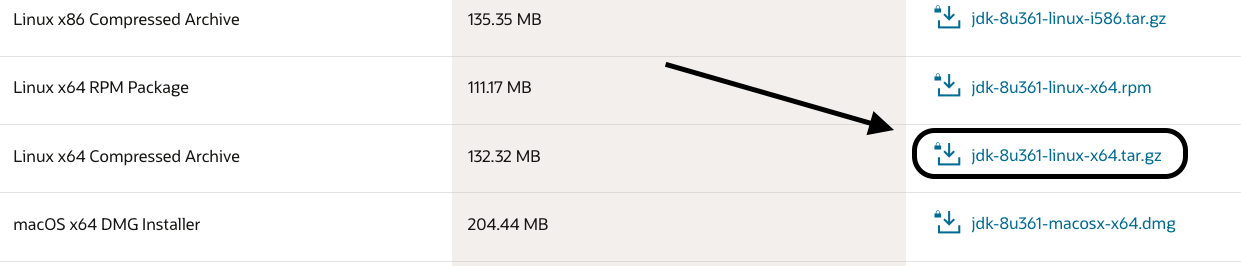
1.2: 上传jdk包到服务器。
解压:
tar -zxvf jdk-8u361-linux-x64.tar.gz
sudo mv jdk1.8.0_361 /usr/local/
1.3:配置环境变量。
vim /etc/profile
#文件未添加下面环境变量
export JAVA_HOME=/usr/local/jdk1.8.0_361
export CLASSPATH=$JAVA_HOME/lib/
export PATH=$PATH:$JAVA_HOME/bin:$CLASSPATH
#保存文件
source /etc/profile #使环境变量生效
java -sersion #查看jdk是否正常
java version "1.8.0_241"
Java(TM) SE Runtime Environment (build 1.8.0_241-b07)
Java HotSpot(TM) 64-Bit Server VM (build 25.241-b07, mixed mode)
二、安装mysql:8.0
本环境因为有docker 环境,mysql:8.0为了方便使用了docker 安装。
安装docker教程:请点击这里
2.1 创建配置文件目录
sudo mkdir -p /data/docker/mysql/{conf,data}
2.2: 创建配置文件。
sudo vim /data/docker/mysql/conf/my.cnf
#添加下面配置
[mysqld]
max_connections=1000
max_connect_errors=100
character-set-server=utf8mb4
default-storage-engine=INNODB
#default_authentication_plugin=mysql_native_password
authentication_policy = mysql_native_password
lower_case_table_names = 1
interactive_timeout = 1800
wait_timeout = 1800
lock_wait_timeout = 3600
tmp_table_size = 64M
max_heap_table_size = 64M
log_bin=1
max_binlog_size=1024
slow_query_log=0
long_query_time=1
log_output=FILE
collation-server=utf8mb4_bin
max_allowed_packet=256M
innodb_log_file_size=256M
innodb_redo_log_capacity = 2G
transaction-isolation=READ-COMMITTED
log-bin=mysql-bin
long_query_time = 2
binlog_format=row
log_bin_trust_function_creators = 1
optimizer_switch = derived_merge=off
bind-address = 0.0.0.0
[mysql]
default-character-set=utf8mb4
[client]
default-character-set=utf8mb4
2.3: 启动mysql:8.0
docker run -itd -p 3306:3306 --restart=always --privileged=true --name mysql -v /data/docker/mysql/conf:/etc/mysql/conf.d -v /data/docker/mysql/data:/var/lib/mysql -e MYSQL_ROOT_PASSWORD=xxxxxx mysql:8.0
2.4: 创建confluence数据库,用户及密码。
连接数据库。
mysql -uroot -p xxxxxx
CREATE USER 'confluence'@'%' IDENTIFIED BY '密码'; #创建用户
CREATE DATABASE confluence CHARACTER SET utf8mb4 COLLATE utf8mb4_bin; #创建数据库
GRANT ALL PRIVILEGES ON confluence.* TO 'confluence'@'%' WITH GRANT OPTION; #授权。
FLUSH PRIVILEGES; #刷新权限。
三、安装confluence。
3.1: 下载官方文件
https://www.atlassian.com/zh/software/confluence/download-archives
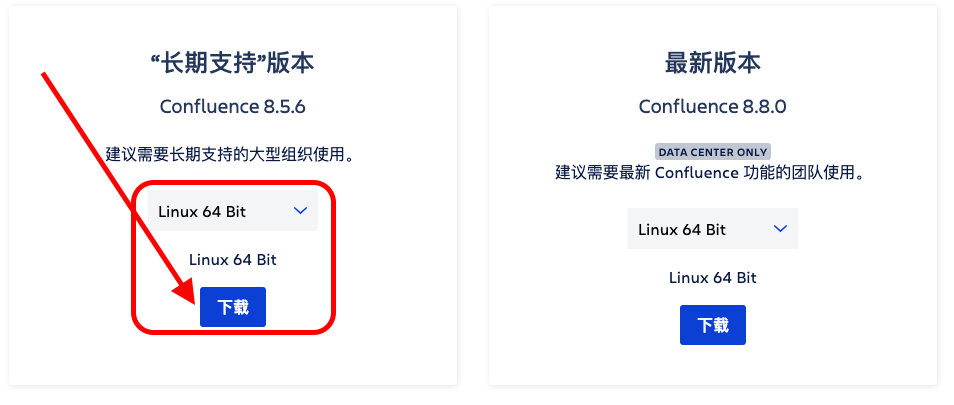
同意提交,开始下载文件。
3.2: 上传文件到服务器,添加执行权限,安装文件。
chmod +x atlassian-confluence-8.5.3-x64.bin #添加执行权限
sudo ./atlassian-confluence-8.5.3-x64.bin #安装文件
根据提示依次输入 o - 1 - i - y
安装完成,并启动完成。
四、 后续配置及破解。
登录浏览器http://IP:8090
配置-产品安装-复制机器码
4.1: 上传mysql驱动包
sudo wget -O /opt/atlassian/confluence/confluence/WEB-INF/lib/mysql-connector-java-8.0.22.jar https://yun.ittel.cn:1443/f/c76da4515c094b5b9b8e/?dl=1
防止丢失,包下载地址:点击下载
4.2:上传破解jar包
wget -O /opt/atlassian/confluence/bin/Crack.jar https://yun.ittel.cn:1443/f/166bc403014d4836bb1d/?dl=1
防止丢失,破解jar包下载:点击下载
4.3: 添加启动项
sudo sed -i '$a export JAVA_OPTS="-javaagent:/opt/atlassian/confluence/bin/Crack.jar ${JAVA_OPTS}"' /opt/atlassian/confluence/bin/setenv.sh
4.4:停止应用
sudo /opt/atlassian/confluence/bin/stop-confluence.sh
4.5:#修改目录权限 (ubuntu 使用sudo可以跳过这一步)
chown -R confluence. /opt/atlassian
chown -R confluence. /var/atlassian
su - confluence
4.6:启动应用
/opt/atlassian/confluence/bin/startup.sh
4.7:#在/opt/atlassian/confluence/bin目录下运行以下命令拿到授权码
java -jar Crack.jar -d true -p conf -m aaa@bbb.com -n my_name -o http://192.168.xxx.xxx -s B824-xxxx-xxxx-xxxx
4.8:完成最后飞行前设置。
1 -> web页面输入授权码
2->非集群
3->设置数据库mysql
IP
端口3306
数据库名称confluence
用户confluence
密码xxxx
测试连接下一步
4->推荐站点
5->在Confluence中管理用户和组,设置admin用户名密码邮箱等
没有成功的情况
注意JAR包的位置及权限。
注意机器码是否正确。
最后祝你成功,我这边是没有问题的。
追加成功后的贴图:
开始使用
————————————————————————————————————————————————————
本文仅用于个人学习使用,请勿用于商业用途,呼吁大家在经济允许情况下支持正版。




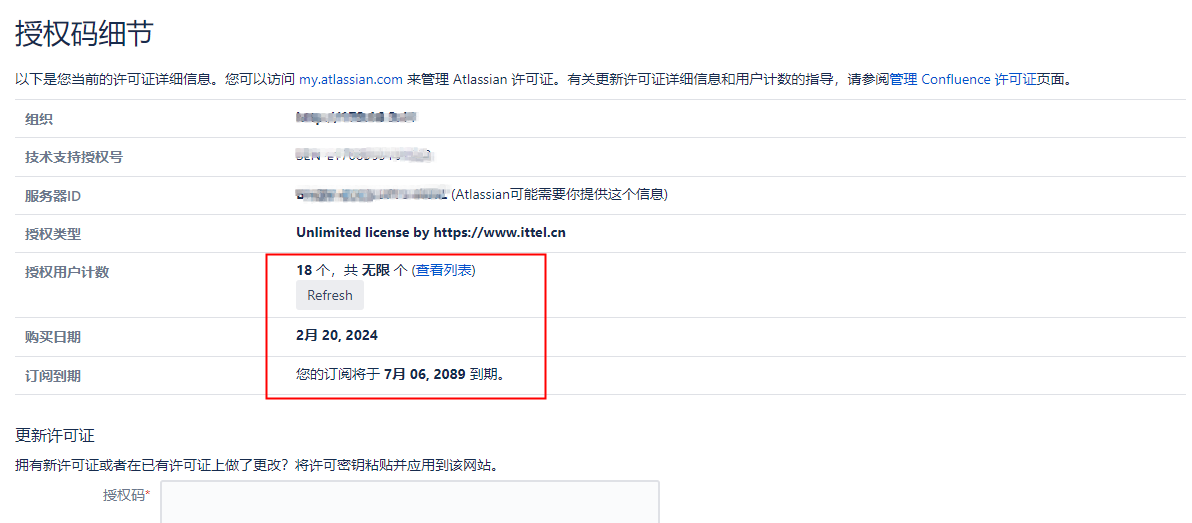
评论区